Πώς να αλλάξετε το επίπεδο ελέγχου ταυτότητας LAN Manager στα Windows 11/10
Το επίπεδο ελέγχου ταυτότητας LAN Manager(LAN Manager Authentication Level) σάς επιτρέπει να ορίσετε το πρωτόκολλο ελέγχου ταυτότητας για τις συνδέσεις δικτύου. Είναι δυνατή η αλλαγή του επιπέδου ελέγχου ταυτότητας του Διαχειριστή LAN χρησιμοποιώντας τον (LAN Manager)Επεξεργαστή Πολιτικής Τοπικής Ομάδας(Local Group Policy Editor) και τον Επεξεργαστή Μητρώου(Registry Editor) . Εάν χρησιμοποιείτε την αρχική έκδοση (Home)Windows 11/10 , μπορείτε να χρησιμοποιήσετε τη μέθοδο REGEDIT . Διαφορετικά(Otherwise) , οποιαδήποτε μέθοδος κάνει την ίδια δουλειά.

Όταν συνδέετε τον υπολογιστή σας σε εκτυπωτή δικτύου ή σε οποιονδήποτε άλλο υπολογιστή στο ίδιο δίκτυο, απαιτείται πρωτόκολλο ελέγχου ταυτότητας για τις συνδέσεις δικτύου. Είναι εκεί για να δημιουργήσετε μια σύνδεση μεταξύ του κεντρικού υπολογιστή σας και του υπολογιστή δικτύου ή οποιασδήποτε άλλης συσκευής. Υπάρχουν έξι διαφορετικά επίπεδα ελέγχου ταυτότητας που μπορείτε να επιλέξετε και είναι:
- Αποστολή απαντήσεων LM & NTLM
- Αποστολή LM(Send LM) & NTLM – χρησιμοποιήστε την ασφάλεια συνεδρίας NTLMv2 εάν υπάρχει διαπραγμάτευση
- Αποστολή μόνο απαντήσεων NTLM
- Αποστολή μόνο απαντήσεων NTLMv2
- (Send NTLMv2)Αποστολή μόνο απαντήσεων NTLMv2 . Αρνηθείτε το LM(Refuse LM)
- (Send NTLMv2)Αποστολή μόνο απαντήσεων NTLMv2 . Απόρριψη LM(Refuse LM) & NTLM
Τώρα, ας υποθέσουμε ότι θέλετε να συνδεθείτε σε έναν εκτυπωτή δικτύου, αλλά καταλήγετε να λαμβάνετε ένα μήνυμα σφάλματος που λέει ότι τα Windows δεν μπορούν να συνδεθούν στον εκτυπωτή(Windows cannot connect to the printer) . Σε μια τέτοια στιγμή, η αλλαγή του επιπέδου ελέγχου ταυτότητας του LAN Manager μπορεί να λύσει το πρόβλημα.(LAN Manager)
Αλλαγή επιπέδου ελέγχου ταυτότητας LAN Manager(Change LAN Manager Authentication Level)
Είναι δυνατή η αλλαγή του επιπέδου ελέγχου ταυτότητας του Διαχειριστή LAN χρησιμοποιώντας τον (LAN Manager)Επεξεργαστή Πολιτικής Τοπικής Ομάδας(Local Group Policy Editor) και τον Επεξεργαστή Μητρώου(Registry Editor) . Εάν χρησιμοποιείτε την αρχική έκδοση (Home)Windows 11/10 , μπορείτε να χρησιμοποιήσετε τη μέθοδο REGEDIT . Διαφορετικά(Otherwise) , οποιαδήποτε μέθοδος κάνει την ίδια δουλειά.
Χρήση του Επεξεργαστή Πολιτικής Τοπικής Ομάδας
Αναζητήστε το gpedit.msc στο πλαίσιο αναζήτησης της γραμμής εργασιών και κάντε κλικ στο αποτέλεσμα για να ανοίξετε τον (Taskbar)Επεξεργαστή πολιτικής τοπικής ομάδας(Local Group Policy Editor) στον υπολογιστή σας. Στη συνέχεια, ακολουθήστε αυτό το μονοπάτι-
Computer Configuration > Windows Settings > Security Settings > Local Policies > Security Options
Κάντε διπλό κλικ στην πολιτική επιπέδου ελέγχου ταυτότητας δικτύου: LAN Manager(Network security: LAN Manager authentication level) στη δεξιά πλευρά και επιλέξτε Αποστολή LM & NTLM – χρησιμοποιήστε την ασφάλεια περιόδου σύνδεσης NTLMv2 εάν υπάρχει διαπραγμάτευση(Send LM & NTLM – use NTLMv2 session security if negotiated) ή οποιαδήποτε άλλη απαιτούμενη επιλογή από την αναπτυσσόμενη λίστα.
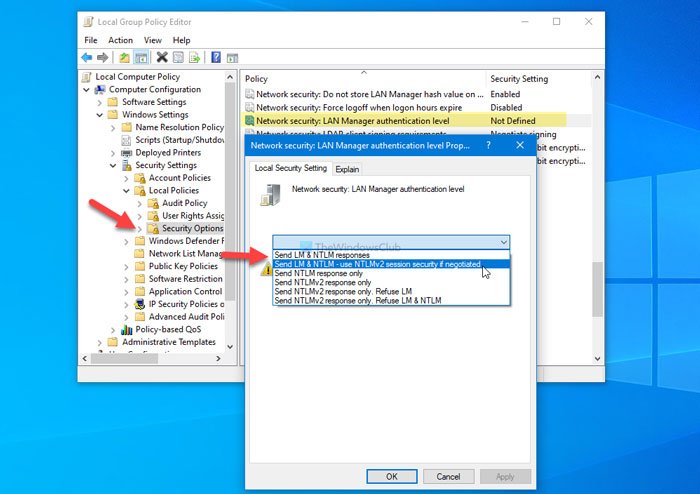
Κάντε κλικ στο κουμπί OK για να αποθηκεύσετε την αλλαγή.
Στη συνέχεια, επανεκκινήστε τον υπολογιστή σας και ελέγξτε εάν μπορείτε να χρησιμοποιήσετε τον εκτυπωτή δικτύου σας ή όχι.
Χρήση του Επεξεργαστή Μητρώου
Αναζητήστε τον επεξεργαστή μητρώου (registry editor ) στο πλαίσιο αναζήτησης της γραμμής εργασιών(Taskbar) , κάντε κλικ στο αποτέλεσμα αναζήτησης και επιλέξτε Ναι (Yes ) για να ανοίξετε τον Επεξεργαστή Μητρώου(Registry Editor) στον υπολογιστή σας.
Στη συνέχεια, ακολουθήστε αυτό το μονοπάτι-
HKEY_LOCAL_MACHINE\SYSTEM\CurrentControlSet\Control\Lsa
Εδώ πρέπει να δημιουργήσετε μια τιμή REG_DWORD . Για να το κάνετε αυτό, κάντε δεξί κλικ στο κλειδί Lsa , επιλέξτε New > DWORD (32-bit) Value και ονομάστε το LmCompatibilityLevel .
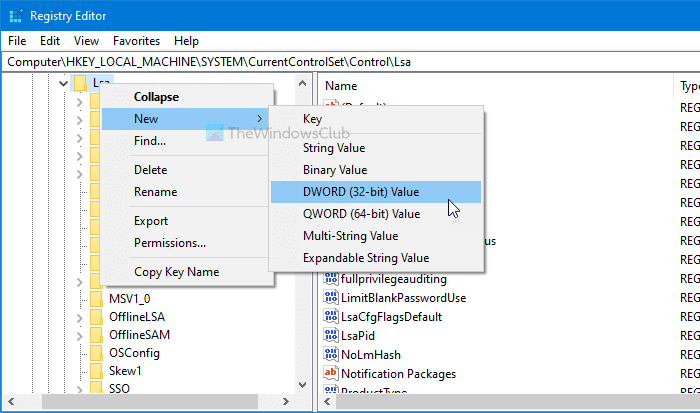
Τώρα, εισαγάγετε τα δεδομένα τιμής(Value) όπως αναφέρονται παρακάτω.
- Αποστολή απαντήσεων LM & NTLM: 0
- Αποστολή LM(Send LM) & NTLM – χρησιμοποιήστε την ασφάλεια περιόδου σύνδεσης NTLMv2 εάν γίνεται διαπραγμάτευση: 1
- Αποστολή μόνο απαντήσεων NTLM: 2
- Αποστολή μόνο απαντήσεων NTLMv2: 3
- (Send NTLMv2)Αποστολή μόνο απαντήσεων NTLMv2 . Άρνηση LM(Refuse LM) : 4
- (Send NTLMv2)Αποστολή μόνο απαντήσεων NTLMv2 . Άρνηση LM(Refuse LM) & NTLM : 5
Για αυτό, κάντε διπλό κλικ στην τιμή REG_DWORD , εισαγάγετε 1 ή οποιαδήποτε άλλα δεδομένα τιμής(Value) στο πλαίσιο και κάντε κλικ στο κουμπί OK .
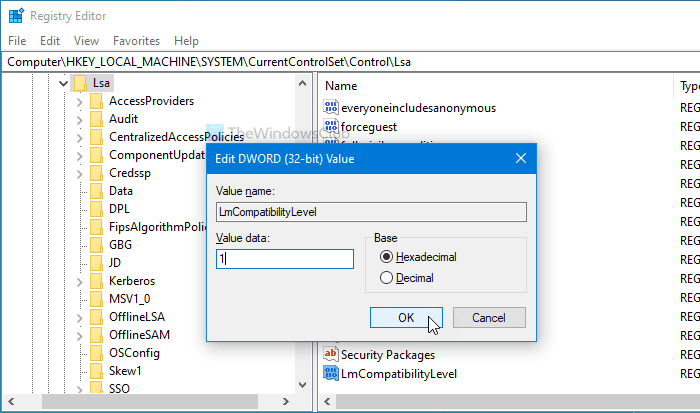
Στη συνέχεια, επανεκκινήστε τον υπολογιστή σας για να λάβετε την αλλαγή.
Αυτό είναι! Αυτός είναι ο τρόπος με τον οποίο μπορείτε να αλλάξετε το επίπεδο ελέγχου ταυτότητας LAN Manager στα (LAN Manager)Windows 11/10 .
Related posts
Τρόπος κοινής χρήσης αρχείων μεταξύ υπολογιστών χρησιμοποιώντας LAN στα Windows 11/10
Ενεργοποιήστε τις συνδέσεις δικτύου ενώ βρίσκεστε σε Σύγχρονη Αναμονή στα Windows 11/10
Πώς να αντιστοιχίσετε μια μονάδα δίσκου δικτύου ή να προσθέσετε μια μονάδα δίσκου FTP στα Windows 11/10
Πώς να διαχειριστείτε το όριο χρήσης δεδομένων στα Windows 11/10
Πώς να ενεργοποιήσετε το DNS μέσω HTTPS στα Windows 11/10
Διακοπή αυτόματης σύνδεσης με το ασύρματο δίκτυο στα Windows 11/10
Γιατί ο χρόνος Ping μου είναι τόσο υψηλός στα Windows 11/10;
Τα καλύτερα δωρεάν εργαλεία δικτυακού σαρωτή WiFi για Windows 11/10
NetTraffic: Παρακολούθηση κίνησης δικτύου σε πραγματικό χρόνο για Windows 11/10
Δεν μπορώ να δω άλλους υπολογιστές στο δίκτυό μου στα Windows 11/10
Δωρεάν Εργαλεία αλλαγής διευθύνσεων MAC για Windows 11/10
Πώς να ενεργοποιήσετε το Wake-on-LAN στα Windows 11/10
Ο διακομιστής DNS σας ενδέχεται να μην είναι διαθέσιμος στα Windows 11/10
Η επιλογή αλλαγής δικτύου από δημόσιο σε ιδιωτικό λείπει στα Windows 11/10
Παρουσιάστηκε σφάλμα κατά την ανανέωση της διεπαφής Ethernet στα Windows 11/10
Δεν είναι δυνατή η αντιστοίχιση της μονάδας δίσκου δικτύου στα Windows 11/10
Πώς να ενεργοποιήσετε τη σάρωση δικτύου στο Windows Defender στα Windows 11/10
Η απομακρυσμένη επιφάνεια εργασίας δεν λειτουργεί ή δεν θα συνδεθεί στα Windows 11/10
Πώς να χρησιμοποιήσετε το Port Query Tool (PortQry.exe) στα Windows 11/10
Η υπηρεσία SmartByte Network Service προκαλεί αργή ταχύτητα Διαδικτύου στα Windows 11/10
